多媒体技术习题.docx
《多媒体技术习题.docx》由会员分享,可在线阅读,更多相关《多媒体技术习题.docx(15页珍藏版)》请在冰豆网上搜索。
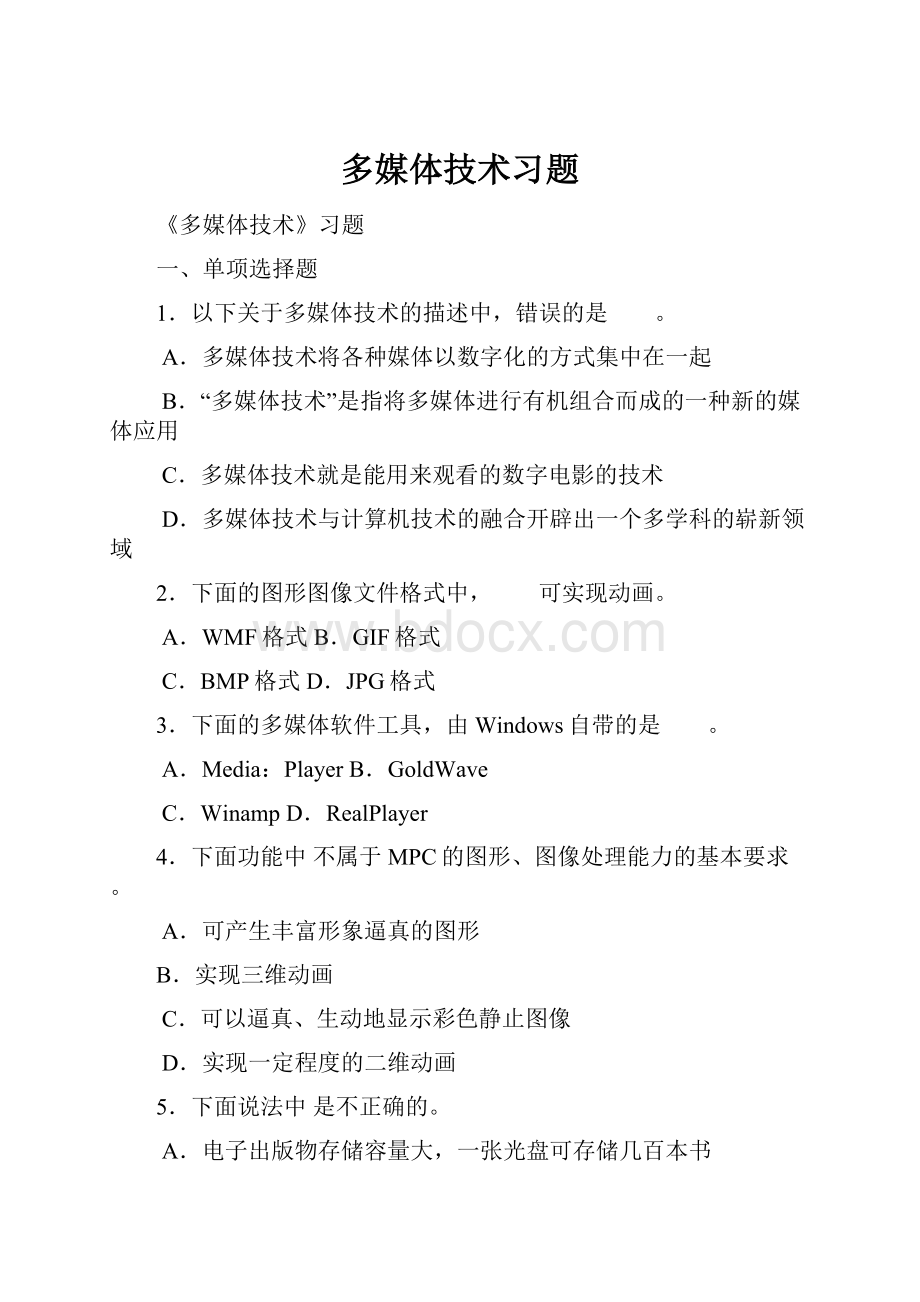
多媒体技术习题
《多媒体技术》习题
一、单项选择题
1.以下关于多媒体技术的描述中,错误的是 。
A.多媒体技术将各种媒体以数字化的方式集中在一起
B.“多媒体技术”是指将多媒体进行有机组合而成的一种新的媒体应用
C.多媒体技术就是能用来观看的数字电影的技术
D.多媒体技术与计算机技术的融合开辟出一个多学科的崭新领域
2.下面的图形图像文件格式中, 可实现动画。
A.WMF格式B.GIF格式
C.BMP格式D.JPG格式
3.下面的多媒体软件工具,由Windows自带的是 。
A.Media:
PlayerB.GoldWave
C.WinampD.RealPlayer
4.下面功能中不属于MPC的图形、图像处理能力的基本要求。
A.可产生丰富形象逼真的图形
B.实现三维动画
C.可以逼真、生动地显示彩色静止图像
D.实现一定程度的二维动画
5.下面说法中是不正确的。
A.电子出版物存储容量大,一张光盘可存储几百本书
B.电子出版物可以集成文本、图形、图像、动画、视频和音频等多媒体信息
C.电子出版物不能长期保存
D.电子出版物检索快
6.下面4个工具中 属于多媒体制作软件工具。
A.PhotoshopB.Firworks
C.PhotoDrawD.Authorware
7.要把一台普通的计算机变成多媒体计算机, 不是要解决的关键技术。
A.视频音频信号的共享
B.多媒体数据压编码和解码技术
C.视频音频数据的实时处理和特技
D.视频音频数据的输出技术
8.数字音频采样和量化过程所用的主要硬件是 。
A.数字编码器
B.数字解码器
C.模拟到数字的转换器(A~D转换器)
D.数字到模拟的转换器(D/A转换器)
9.下面设备中 不是多媒体计算机中常用的图像输入设备。
A.数码照相机B.彩色扫描仪
C.条码读写器D.彩色摄像机
l0.下面硬件设备中, 不是多媒体硬件系统必须包括的设备。
A.计算机最基本的硬件设备B.CD.ROM
C.音频输入、输出和处理设备D.多媒体通信传输设备
11.不是MPC对音频处理能力的基本要求。
A.录入声波信号B.保存大容量声波信号
C.重放声波信号D.用MIDI技术合成音乐
12.多媒体一般不包括 媒体类型。
A.图形B.图像C.音频D视频
13.下面硬件设备中 不是多媒体创作所必需的。
A.扫描仪B.数码相机C.彩色打印机 D.图形输入板
14.下面各项中,不是常用的多媒体信息压缩标准。
A.JPEG标准B.MP3压缩C.LWZ压缩D.MPEG标准
15.下面格式中,是音频文件格式。
A.WAV格式B.JPG格式C.DAT格式D.MIC格式
16.下面程序中,属于三维动画制作软件工具。
A.3DSMAXB.FirworksC.PhotoshopD.Authorware
17.下面程序中不属于音频播放软件工具。
A.WindowsMedia.PlayerB.GoldWave
C.QuickTimeD.ACDSee
18.常见的多媒体计算机升级套件一般不包括 。
A.声霸卡C.多媒体视霸卡B.光驱D.视频压缩卡
19. 不是多媒体技术的典型应用。
A.教育和培训B.娱乐和游戏
C.视频会议系统D.计算机支持协同工作
20.多媒体技术中使用数字化技术,与模拟方式相比, 不是数字化技术的专有特点。
A.经济,造价低
B.数字信号不存在衰减和噪音干扰问题
C.数字信号在复制和传送过程中不会因噪音的积累而产生衰减
D.适合数字计算机进行加工和处理
21、媒体中的()指的是能直接作用于人们的感觉器官,从而能使人产生直接感受的媒体。
A.感觉媒体B.表示媒体C.显示媒体D.存储媒体
22、下列()文件属于视频文件。
A.JPGB.AUC.ZIPD.AVI
23、使用录音机录制的声音文件格式为()
A.MIDIB.WAVC.MP3D.CD
二、填空题:
1、多媒体的分类,从媒体的元素划分,可分为、、图像、、、和等。
如果从技术角度划分,多媒体可以分为计算机技术、、图像压缩技术、等。
2、在多媒体技术处理过程中,录入文字的途径主要有直接输入、、和其他识别技术如、等。
3、图形是指从点、线、面到三维空间的黑白或彩色几何图,也称。
图像则是由一组排成行列的点(像素)组成的,通常称为或。
4、图像处理时一般要考虑、和三个因素。
5、视频卡的种类多较多,按功能的不同,一般分为五种:
、、、和等。
6、通常,声音用和中模拟的连续波形表示。
波形描述了空气的振动,波形最高点(或最低点)与基线间的距离为,表示声音的强度。
波形中两个连续波峰间的距离称为。
波形由1S内出现的周期数决定。
7、音频文件有多种格式,常用的有、和三种。
8、CMYK模式是针对印刷而设计的模式。
C代表、M代表、Y代表、K代表,是构成印刷上的各种油墨的原色。
三、基本操作题
1.请查看你所用的计算机上是否安装有声卡;若安装有,请将声卡的型号写下来。
2.请查看你所用计算机上的显示卡的型号,并写下来。
3.在练习目录下,有一个音频文件“myVoice.wav”,请使用Windows的音频工具软件播放该文件,写下该音频文件中的内容。
4.在练习目录下,有一个视频文件“myVideo.avi”,请使用Windows的视频工具软件播放该文件,记下该视频文件的内容。
5.在练习目录下,有一个压缩文件“myDOC.rar”,请在练习目录下新建一个文件夹“myRarFolder”,然后将“myDOC.rar”中的文件解压缩到“myRarFoldcr”下
四、文字部分操作题
1、以“PDF”为主题,搜索相关内容,并获取文字资料,在WORD中进行编辑排版,形成独立文件,了解PDF的相关内容,及其与DOC文件的相互转换方法。
2、搜索有关OCR的文字资料,并在Word中加以整理编辑,形成自己的文字资料。
操作提示
3、安装、使用清华TH-OCR2000千禧专业版。
4、学习清华TH-OCR2000千禧专业版帮助文件,详细了解OCR软件的各项功能。
5、利用OCR完成手写体文本图片的文字转换:
6、完成印刷体文本图片的文字转换:
7、下载pdfFactory虚拟打印机的原文件,并进行安装;自行编辑Word文档,利用pdfFactory虚拟打印机,转换生成PDF格式,制作属于自己的PDF文档。
五、图形图像
1、下载ACDSee8.0软件原文件,并进行安装。
2、利用ACDSee将指定图像文件转换为JPEG格式
3、利用ACDSee改变图像大小:
六、音频
对素材音频文件进行编辑加工,对声音进行编辑,对无效部分做静音处理、对重复部分作剪切处理、对声音过高过低部分作波形振幅调整,并对局部声音添加混响效果、回声效果、淡入淡出效果,并合成背景音乐,保存音乐文件为MP3格式。
七、视频
安装Adobepremierepro程序,并完成卡拉OK的制作。
要求:
自行下载或寻找卡拉OK素材,编制简单剧本,在premiere中进行合成,添加片头、字幕、片尾及片中特效,经渲染后生成Mpeg文件。
参考答案及操作提示
一、选择题
1.C 2.B 3.A 4.B 5.C 6.D 7.A 8.C
9.C 10.D 11.B 12.A13.C 14.C 15.A 16.A
17.D 18.D 19.D 20.A21.A22.D23.B
二、填空题
1、文本、图形、音频、动画、视频、音频视频技术、文字处理技术
2、文件导入、利用OCR技术录入文字、语音识别、手写识别
3、矢量图、位图、点阵图
4、图像分辨率、图像颜色深度、图像文件的大小
5、视频转换卡、视频捕捉卡、视频窗口卡、动态视频捕捉/播放卡、视频MPEG压缩卡
6、振幅、周期、频率
7、WAV文件、MIDI文件、CD-DA
8、青色、洋红、黄色、黑色
三、基本操作题
1.操作提示:
在桌面上右击“我的电脑”,选择“属性”,选择“硬件”选项卡,单击“设备管理器”,查看“声音、视频和游戏控制”项即可得到声卡的型号。
值得注意的是,“声音、视频和游戏控制”项下的“传统视频捕捉设备”、“传统音频驱动程序”、“媒体控制设备”、“视频编码解码器”和“音频编码解码器”等5项不是声卡的型号-与是否安装声卡无关。
若“声音、视频和游戏控制”下仅有这5项,则表明未安装声卡(或未驱动).
2.操作提示:
在桌面上右击“我的电脑”,选择“属性”,选择“硬件”选项卡,单击“设备管理器”.查看“显示卡”项即可得到显示卡的型号。
3.操作提示:
使用Windows的“录音机”打开指定的文件,听取其内容,写下来即可。
4.操作提示:
使用Windows的“媒体播放机(WindowsMediaPlayer)”打开指定的文件,观看视频内容,写下来即可。
5操作提示:
先按要求建立文件夹,然后双击myDOC.rar,Winrar将会被启动,单击“解压到”(Extractto)按钮.在“目标路径”(Distinationpath)栏中输入“c:
\myTestFolder\myRarFolder”,单击“确定”按钮即可。
值得注意的是,如果你所使用的计算机上未安装Winrar,则无法进行此操作。
四、文字部分操作题
1、以“PDF”为主题,搜索相关内容,并获取文字资料,在WORD中进行编辑排版,形成独立文件,了解PDF的相关内容,及其与DOC文件的相互转换方法。
2、搜索有关OCR的文字资料,并在Word中加以整理编辑,形成自己的文字资料。
操作提示
(1)推荐搜索引擎:
XX搜索
搜狐
新浪
网易
雅虎中国
(2)关键词提示:
PDFPDF格式转换
关键词提示:
OCROCR使用
(3)文件另存为:
四种类型。
A、网页,全部:
htm,html
可获取最全面的资料,包含一个独立文件夹,文件夹中包括网页中使用到的各种资料。
可利用这种方法,提取网页中需要的图片资料。
B、Web档案,单一文件:
mht
单纯网页,包含全部内容。
C、网页,仅html
单纯网页,仅包含文字,保持网页格式。
D、文本文件:
txt
最终极的一种方法,当其它方法不能完成时,可有效使用这种方法,可以获得需要的文字资料。
提示:
比较4种格式的区别与联系,并注意观察四种类型文件大小的差别。
(4)选择文字,复制,粘贴。
A、选择需要文字,复制,粘贴。
B、编辑——全选,复制,编辑——选择性粘贴。
(5)编辑加工:
在Word中进行排版处理,形成独立文档。
(1)文件打开
(2)文件插入
(3)排版
3、安装、使用清华TH-OCR2000千禧专业版。
提示:
下载后安装OCR软件。
网址:
4、学习清华TH-OCR2000千禧专业版帮助文件,详细了解OCR软件的各项功能。
提示:
启动OCR后,点F1。
5、利用OCR完成手写体文本图片的文字转换:
选择OCR练习文件夹下手写体子文件夹中的两幅手写稿,作为转换对象,并将转换结果保存至以“学号姓名OCR手写体”命名的Word文件中。
操作提示:
操作提示:
(1)安装OCR;
(2)启动OCR,打开手写体图片文件;
(3)选定转换区域;
(4)设置区域类型及字体类型;
(5)开始转换;
(6)打开文本文件进行校对;
(7)保存文本文件;
(8)用插入文件的方法将转换后的文件转入Word文件进行编辑排版。
(9)将结果保存为“学号姓名OCR手写体”。
6、完成印刷体文本图片的文字转换:
选择OCR练习文件夹下园林草坪图片子文件夹中的所有手写稿,作为转换对象,并将转换结果保存至以“学号姓名OCR印刷体”命名的Word文件中。
操作提示:
(1)基本操作流程同上;
(2)按照图片先后顺序,将文稿进行顺序整理,并在Word中进行排版,形成有关草坪的完整说明文章;
(3)如能插入相关图片,效果更为理想。
7、下载pdfFactory虚拟打印机的原文件,并进行安装;自行编辑Word文档,利用pdfFactory虚拟打印机,转换生成PDF格式,制作属于自己的PDF文档。
操作提示:
下载地址:
安装该软件后可以发现计算机上多了一个打印机pdfFactory,将它设为默认打印机(也可以在以后打印时选择)。
然后打开需要转换为PDF文档的文件,单击“文件→打印”,在出现的打印对话框中选择pdfFactory打印机,按“确定”即可。
如果只是制作一个简单的PDF文档,只需要单击“Save”,选择一个保存路径,转换完成后,按“Close”关闭对话框。
五、图形图像
1、下载ACDSee8.0软件原文件,并进行安装。
操作提示:
通过搜索引擎寻找ACDSee8.0的软件原文件,并安装向导提示进行安装。
2、利用ACDSee将指定图像文件转换为JPEG格式
操作提示:
(1)利用ACDSee的文件夹及文件显示面板,找到需要改变格式的图像文件
(2)选择工具/转换文件格式(Ctrl+F)选项,弹出转换文件格式对话框,选择JPG选项,点击下一步。
(3)在弹出的对话框中,点击“将更改的图像放入下面的文件夹”选择后的浏览,找到自己的练习文件夹,点下一步,在弹出的对话框中点击开始转换。
(4)转移完成后,点完成按钮,打开相应文件夹进行检验。
3、利用ACDSee改变图像大小:
操作提示:
(1)利用ACDSee的文件夹及文件显示面板,找到练习文件夹下的改变图像尺寸子文件夹,全选文件。
(2)选择工具/调整图像尺寸(Ctrl+R)选项,弹出调整图像尺寸对话框,改变图像尺寸选项为400×300像素。
(3)点击选项按钮,弹出选项对话框,选定改变尺寸后文件的保存位置。
(4)点击确定后,点击开始缩放尺寸按钮。
(5)缩放完成后,点击确定按钮。
六、音频
对素材音频文件进行编辑加工,对声音进行编辑,对无效部分做静音处理、对重复部分作剪切处理、对声音过高过低部分作波形振幅调整,并对局部声音添加混响效果、回声效果、淡入淡出效果,并合成背景音乐,保存音乐文件为MP3格式。
操作提示
下载并安装Cooleditpro
1、从相应文件夹中调入“声音”文件。
工具栏——打开声音文件
2、切换到波形编辑界面
点击工具栏——切换到波形式作界面
3、播放声音,预览一遍后确定需要调整的时间段。
点击走带按钮区域播放按钮,预览声音文件
4、对声音进行编辑
(1)对无效部分作静音处理
选定静音区域,菜单效果——静音
(2)对重复部分作剪切处理
选定剪切区域,菜单编辑——剪切
(3)对声音过高过低部分作波形振幅调整
选定调整区域,菜单效果——波形振幅——音量标准化
5、改善声音效果
(1)添加混响效果
选定调整区域,菜单效果——常用效果器——完美效果——单击预置框“MediumConcertHall”
(2)添加回声效果
选定调整区域,菜单效果——常用效果器——回声——“LightEchoHall”
(3)添加淡入淡出效果
选定调整区域,菜单效果——波形振幅——渐变——淡入淡出——Fadein_Fadeout。
6、合成背景音乐
(1)转入多转编辑模式
(2)选择音轨2
(3)右键——插入——音频文件
(4)调整音乐音量大小
选定调整区域,菜单效果——波形振幅——音量标准化
(4)进行音量包络设定
选定调整区域,菜单效果——波形振幅——音量包络
7、保存音乐文件
菜单文件——混缩另存为——mp3格式。
七、视频
安装Adobepremierepro程序,并完成卡拉OK的制作。
要求:
自行下载或寻找卡拉OK素材,编制简单剧本,在premiere中进行合成,添加片头、字幕、片尾及片中特效,经渲染后生成Mpeg文件。
操作提示:
(一)素材收集:
1、卡拉OK视频素材的收集:
将张学友的MTV《吻别》作为基本素材,将相应歌曲拷贝进入电脑后保存,如为DAT文件,可将DAT扩展名改为Mpg备用。
2、在CE中完成音频录制及编辑:
启动CE软件,导入《吻别》的视频卡拉OK歌曲,配合字幕,进入录制。
录制过程中可以暂停、重唱、复制,录制完成后,进行降噪处理,添加音频特效,保存歌曲。
3、覆叠轨道视频素材收集:
下载、搜集各类覆叠素材进行分类整理。
4、片头、片尾素材收集。
下载、搜集片头、片尾素材并添加到素材库中备用。
(二)制作思路设计:
短片制作思路提示
1、卡拉OK视频片头;
2、更换原视频片头为自己设计的片头;
3、依次添加所有覆叠轨道特效;
4、添加片尾。
(三)素材装配:
1、新建项目,进行自定义设置。
提示:
设置编辑模式为:
VideoforWindows
设置帧大小为:
352*288
其它取默认值
2、导入所有素材至项目窗口;
3、依次将素材导入时间线窗口;
4、添加覆叠轨道;
5、实时预览视频,做进一步调整;
(四)渲染输出:
调整渲染输出的选项设置,特别注意视频尺寸应与素材尺寸保持一致,防止视频变形或出现黑边。
操作提示:
文件——输出——AdobemediaEncoder
预置:
PAL制式
(五)观看结果:
启动超级解霸,观看渲染结果。